Když máte hodně věcí na práci, čím více času můžete ušetřit, tím lépe. Ale většinou, protože si nejste vědomi triků, které vám mohou ušetřit čas, v důsledku toho vaše úkoly trvají déle. Můžete použít různá rozšíření Gmailu, která vám pomohou ušetřit drahocenný čas.
Následující rozšíření Gmailu vám pomohou dělat věci rychleji tím, že vám umožní odesílat e-maily přímo z rozšíření nebo vám umožní vytvářet šablony, takže nebudete muset opakovat stejnou věc a více.
1. Šablony pro Gmail
Existují různé důvody, proč možná budete muset posílat stejný e-mail znovu a znovu. Možná hledáte práci a potřebujete poslat svůj životopis na různé stránky, a to je ten okamžik Šablony pro Gmail rozšíření přijde vhod. Takže místo kopírování a vkládání můžete jednoduše kliknout na tlačítko šablon.
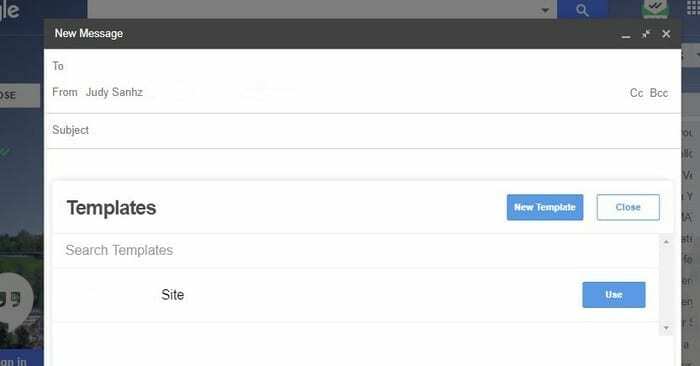
Po instalaci uvidíte ve spodní části dvě modrá tlačítka. Vlevo ten, který říká Šablony a vpravo ten, který říká Nové šablony. Klikněte na Šablony a uvidíte všechny šablony, které jste vytvořili, a klikněte na Použít.
K volbě Nové šablony se můžete dostat dvěma způsoby, buď přes tento, nebo kliknutím na tlačítko vpravo. V Chromu se zobrazí ikona, ale ta má jen ukázat, že je rozšíření nainstalováno, ale nedělá nic.
2. Přejmenovat e-mail
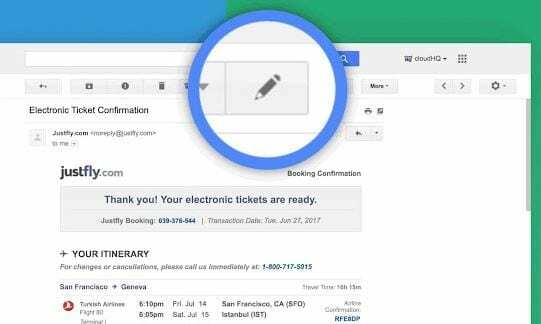
Nemůžete kontrolovat, jak ostatní píší své e-maily. Problém je v tom, že odesílatel může snadno vytvořit e-mail s předmětem, který správně nepopisuje, o čem e-mail je. Díky Přejmenovat e-mail můžete přejmenovat jakýkoli předmět e-mailu na něj, což vám poskytne lepší představu o tom, o čem e-mail je.
Když změníte řádek předmětu, odesílatel neobdrží žádný typ upozornění, že byl změněn. Pokud na tento e-mail odpovíte s novým předmětem, odesílatel uvidí nový předmět.
3. Bumerang pro Gmail

S Bumerang pro Gmail, nikdy nezapomenete odeslat e-mail, protože je můžete naprogramovat na později. Nejen, že můžete odesílat e-maily, ale můžete je také naprogramovat tak, aby se vracely. E-maily lze odesílat, i když nejste online, a je také možné sledovat odpovědi.
Obsahuje také potvrzení o přečtení napříč platformami, takže víte, kdy byl váš e-mail přečten. E-mail můžete naprogramovat na 1 hodinu, 2 hodiny, 3 hodiny, 4 hodiny až po celý měsíc. Pokud nevidíte čas, který potřebujete, můžete také naprogramovat odeslání e-mailu v konkrétní čas.
K dispozici je také možnost naplánovat opakující se zprávu a tlačítko Bumerang můžete snadno najít, protože je červené a přímo pod tlačítkem Odeslat.
4. SnipHero
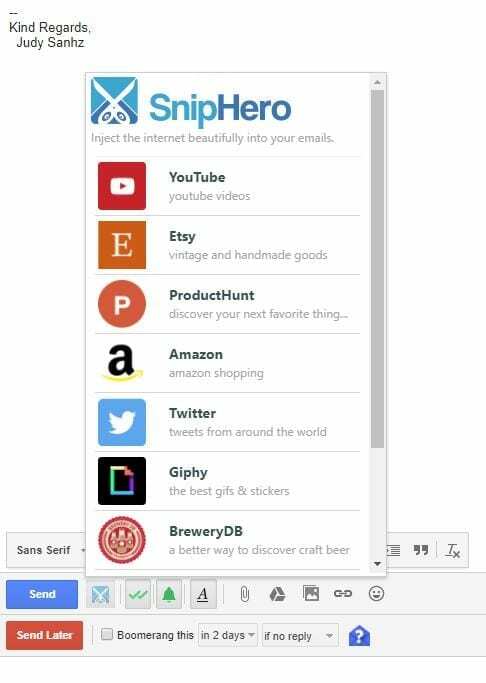
Můžete ztrácet cenné minuty tím, že budete muset opustit svůj e-mail a přidat obsah. Jak to? Můžete se snadno rozptýlit tím, co hledáte, a možná dokonce zapomenout, že jste původně psali e-mail.
Díky SnipHero, můžete přidávat obsah ze stránek, jako jsou YouTube, Amazon, Twitter, Giphy, Spotify, Wikipedia a další. Po instalaci rozšíření se vedle modrého tlačítka pro odeslání zobrazí ikona nůžek.
Když na něj kliknete, zobrazí se seznam veškerého obsahu, který můžete přidat přímo z rozšíření. Stačí kliknout na požadovanou možnost a vyhledat, co chcete přidat.
5. Ikony odesílatelů Gmailu
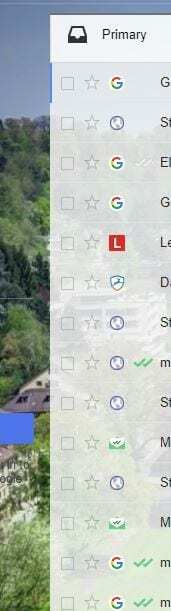
S Ikony odesílatelů Gmailu, budete moci snadno najít e-mail od konkrétního odesílatele, protože u každého z nich se zobrazí jeho ikona.
Ikonu YouTube můžete jistě snadno identifikovat, ale pokud se nezobrazuje, e-mail může být obtížnější najít. Rozšíření toho neudělá víc, ale přidáním vizuální nápovědy vám pomůže ušetřit cenný čas.
6. FollowUp.cc
S FollowUp.cc můžete také vytvářet šablony, ale s tím rozdílem, že s tímto rozšířením je vytváříte pro e-maily, které jste již odeslali. S předchozím rozšířením byste použili šablony pro e-maily, které se chystáte odeslat poprvé.
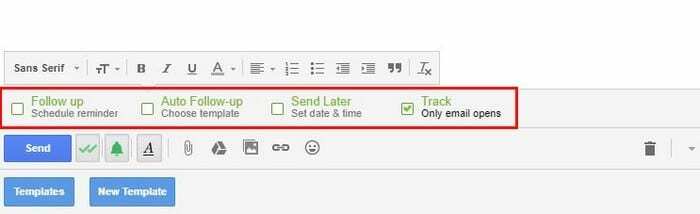
Rozšíření přidá do vašeho účtu Gmail nový sloupec, kde uvidíte všechna připomenutí, která máte, a všechny sledované e-maily. Můžete také vidět všechny lidi, které často kontaktujete.
Rozšíření vám poskytuje 14denní bezplatnou zkušební verzi, aniž byste museli poskytovat jakékoli důležité informace. Tímto způsobem můžete zjistit, zda je toto rozšíření, které potřebujete.
Závěr
Díky těmto užitečným rozšířením Gmailu pro Chrome nemáte žádnou výmluvu, abyste nebyli produktivní. Uvidíte, jak vám to hodně usnadní a že budete mít více volného času. Používáte nějaký, který není na seznamu? Pokud ano, zanechte komentář a dejte mi vědět, který to je.